С 23 мая этого года в России стала доступна популярная платежная система Андройд Пэй. Такое нововведение позволило гражданам значительно облегчить пользование банковскими картами Mastercard и Visa. Оценить все преимущества новой платежной системы на сегодняшний день могут клиенты более десяти банков. Android Pay в Сбербанке – инновационная система для проведения бесконтактных платежей, позволяющая осуществлять различные операции без использования самой карты. Также с помощью данной системы можно производить оплату в различных приложениях на мобильных устройствах, работающих на базе Андроид. Android Pay способно заменить не одну, а сколько угодно пластиковых банковских карт.
Содержимое страницы
Подключение Сбербанк к Android Pay
Прежде чем подключить свою карту Сбербанка к системе Android Pay, необходимо проверить, имеется ли на вашем телефоне такая возможность:
- Для начала необходимо проверить, есть ли в вашем смартфоне встроенный NFC-модуль;
- Также важно, чтобы телефон работал на базе операционной системы Android 4.4. и выше;
- Если все пункты учтены, можно скачать Андройд Пэй на свое мобильное устройство.
Скачать приложение можно в Google Play. Данное приложение является абсолютно бесплатным, как для скачивания, так и для использования. Также платежной системой можно пользоваться через приложение Сбербанк Онлайн.
Подключение через Android Pay
После скачивания фирменного приложения от Google на свой смартфон необходимо:
- Запустите его и нажмите кнопку «Начать» (запустившееся приложение сразу предложит вам подключить карту);
- Вручную введите , срок ее действия и (три цифры на обороте карты). Можно сократить данную процедуру, наведя камеру мобильного устройства на карту;
- Для подтверждения операции введите проверочный код из СМС;
- Заполните графу «Платежный адрес», введя достоверную информацию о себе.
После заполнения всей необходимой информации для вас автоматически будет создан персональный аккаунт Google Payments.

Платежный Pay сервис для пользования некоторыми своими опциями может запросить администрирование прав. Сделать это довольно просто: надо перейти в «Настройки» телефона и выбрать пункт «Безопасность». В разделе «Администраторы устройства» нужно поставить галочку напротив Android Pay.
Подключение через Сбербанк Онлайн
Если на вашем телефоне установлено данное приложение, подключить карту к Android Pay еще проще. Чтобы сделать это, вам необходимо:
- Если нужно, обновите приложение, чтобы на телефоне была установлена актуальная его версия;
- Запустите приложение и выберете в меню интересующую вас карту, после чего откройте для нее опцию «Подробная информация»;
- Выберете опцию «Бесконтактная оплата» и четко следуйте всем инструкциям, прилагаемым далее.
После того, как настройка будет выполнена, вы сможете пользоваться всеми функциями платежной системы.

Карты Сбербанка, подходящие для подключения к Android Pay
Пользоваться бесконтактными платежами с системой Android Pay могут владельцы почти всех . Исключение составляют – клиенты, использующие карты Visa Electron и . Так, подключение системы Андроид Пэй доступно владельцам следующих видов дебетовых карт:
- Visa Classic
- «Аэрофлот» Visa Classic
- «Молодежная» Visa Classic
- Visa Classic с индивидуальным дизайном
- Visa Gold
- «Аэрофлот» Visa Gold
- Visa Momentum
- Visa Platinum
- «Подари жизнь» Visa Classic
- «Подари жизнь» Visa Gold
- «Подари жизнь» Visa platinum
- World Mastercard Elite от
- Mastercard World Black Edition Премьер
- World Mastercard «Золотой»
- Mastercard Platinum
- Mastercard Gold
- Mastercard Standard
- Mastercard Standard Бесконтактная
- Mastercard Standard с индивидуальным дизайном
- Молодежная карта Mastercard Standard с индивидуальным дизайном
- Mastercard Standard Momentum

Клиенты, использующие кредитные карты, так же получают возможность проведения бесконтактных платежей при отплате товаров или услуг. Перечень подходящих для подключения Андроид Пэй включает следующие типы карт:
- Visa Classic
- Visa Gold
- «Подари жизнь» Visa Gold
- «Подари жизнь» Visa Classic
- «Аэрофлот» Visa Gold
- «Аэрофлот» Visa Classic
- Visa Momentum
- Visa Signature
- Mastercard Gold
- Mastercard Standard
- Молодежная карта Mastercard Standard
- Mastercard Credit Momentum
Если не добавляется карта Сбербанка и вы не можете пользоваться платежной системой, следует проверить, какого типа карта у вас. После выполнения всех настроек на телефоне и подключения карт, вам останется лишь активировать функцию NFC на мобильном устройстве. Теперь вам будут доступны простые бесконтактные платежи.
Важно, чтобы прошивка на телефоне была официальной. Если на мобильном устройстве получены Root-права и разблокирован Bootloader (что обычно происходит при смене прошивки), воспользоваться приложением вам не удастся.
Оплата услуг через Андроид Пэй
Если вы решили привязать карту Сбербанка к Android Pay и уже знаете, как это сделать, остается только понять, как работает система и как платить за различные услуги и покупки с ее помощью. Если все настройки и подключение карты выполнены правильно, совершать оплату с карт Сбербанка вы сможете через любые терминалы, поддерживающие бесконтактные платежи, с помощью вашего мобильного устройства. Для оплаты необходимо будет:
Шаг 1. Включить телефон и разблокировать его;
Шаг 2. Поднести телефон к терминалу.
При успешной транзакции в приложении появится надпись «Готово», сопровождающаяся звуковым сигналом.

Доступность бесконтактных платежей
Оплата с помощью Андроид Пэй на сегодняшний день широко доступна пользователям современных мобильных устройств. Россия – динамически развивающаяся страна и терминалы, поддерживающие бесконтактные платежи, присутствуют практически в каждой торговой сети на ее территории. По заявлению руководства Сбербанка, к концу 2017 года, функция бесконтактной оплаты будет добавлена ко всем терминалам, обслуживающимся данной финансовой компанией.
Все платежи на сумму, меньше 1000 рублей, могут проводиться без введения пин-кода карты. Три транзакции на сумму, меньше 1000 рублей, могут проводиться без разблокировки телефона. Для каждой четвертой транзакции вам понадобится разблокировать мобильное устройство, введя графический ключ или отпечаток пальца.
Если к приложению у вас подключено сразу несколько карт, вы можете настроить проведение операций по умолчанию, выбрав одну карту в качестве стандартной. В таком случае, при необходимости, выбрать для оплаты другую карту вы сможете вручную в приложении.
Опрос: довольны ли Вы качеством услуг предоставляемых Сбербанком в целом?
Да Нет
Оплата через Андроид Пэй в приложениях и на сайтах
Один из самых популярных вопросов клиентов Сбербанка, установивших Андроид Пэй: как пользоваться платежной системой для оплаты в приложениях и на сайтах? Некоторые приложения и мобильные версии сайтов поддерживают оплату через Android Pay. На их страницах имеется отдельная кнопка «Оплатить через Android Pay». Сейчас перечень приложений и сайтов, поддерживающих такой способ оплаты в России не настолько велик, как бы этого хотелось пользователям. Но с введением платежной системы Андроид Пэй в расширении своих возможностей заинтересован каждый предприниматель, и перечень тех, кто может принимать платежи через нее, стремительно растет.
Безопасность использования Android Pay
Такой простой принцип работы платежной системы Андроид Пэй может смутить некоторых пользователей, которых прежде всего волнует безопасность их личных данных и денежных средств. И это ни странно. Но Android Pay является инновационной платежной системой, гарантирующей безопасность ее использования. При совершении денежных переводов с ее помощью не используется информация о подключенных картах. В системе вместо них создаются так называемые виртуальные копии. Данные о самих картах хранятся в серверах Google и полностью защищены.
При установке и первом запуске Андроид Пэй вам необходимо будет выбрать наиболее удобный способ защиты – графический ключ или отпечаток пальца. При отключении защиты данные из приложения удаляются автоматически. При потере устройства можно удаленно заблокировать или удалить все свои данные с помощью «Удаленного управления Android».
В России наконец-таки появился мобильный платёжный сервис Android Pay. Надо заметить, что он пришёл в нашу страну с опозданием почти на полгода по сравнению со стремительно набирающим обороты «яблочным» сервисом и его корейским аналогом .
По основным принципам работы Андроид Пэй практически не отличается от конкурентов. Этот бесконтактный сервис точно так же требует, чтобы телефон работал на ОС Android 4.4 и выше, а так же поддерживал функцию ближней бесконтактной связи NFC.
Из имеющихся на рынке аппаратов на сегодняшний день список поддерживаемых аппаратов невелик. Это в основном последние модели телефонов топового и среднего ценового диапазона. Среди них можно отметить Samsung Galaxy (A3,A5,A7,J5,J7,S7,S8), Xiaomi Mi5, LG(K6,G3s,G4s), Huawei Honor и Sony Xperia в ценовой категории свыше 12 тысяч рублей. К сожалению, на популярных недорогих телефонах, как Samsung Galaxy J1, Asus ZenFone Go, Meizu, HighScreen, Dexp, Phillips. Со временем, поддержка появится и на более дешевых аппаратах, но старые модели, конечно же, работать не будут.

Главное отличие Android Pay от конкурирующих платёжных систем Apple Pay и Sansung Pay — это то, что для работы сервиса смартфону не обязательно иметь сканер отпечатков пальцев и пройти авторизацию можно через старый добрый ПИН-код или же графический пароль.
К тому же он работает на всех терминалах с бесконтактной оплатой. Поддержки дополнительных протоколов не требуется.
Ну и ещё один весомый плюс — с помощью Андроид Пай можно оплачивать покупки приложений и контента в Google Play.
Какие банки поддерживает Андроид Пэй
Платёжная система Android Pay в России заработала 23 мая 2017 года и на момент запуска отлично работает как с картами MasterCard, так и более привычная для России — Visa. Поддерживается электронная платёжная система «Яндекс.Деньги», а так же в ближайшее время должны заработать и новые карты системы «Мир».
Сейчас поддерживаются 14 банков:
— Сбербанк
— Альфа-Банк
— БинБанк
— ВТБ24
— Открытие
— МТС-Банк
— Промсвязьбанк
— Райффайзенбанк
— Рокетбанк
— Россельхозбанк
— Тинькофф
— Русский стандарт
— АК Барс
— Точка
Ближайшее время список контрагентов будет существенно расширятся.
Как установить Android Pay на телефон
Процедура установки приложения проста и ничем не отличается от других приложений. Заходим в Google Play, находим программу:

нажимаем кнопку «Установить» и ждём пока программа будет установлена.

Затем переходим в настройки телефона и в разделе «WiFi и сети» выбираем пункт «Ещё».

Здесь надо поставить галочку NFC. Вместе с этим активируется и функция Android Beam, отвечающая за передачу данных.
Всё, теперь приложением можно пользоваться.
Внимание! Программой Андроид Пэй не получится воспользоваться, если на Вашем телефоне разблокирован загрузчик и получены рут-права. Будет выдаваться ошибка «Android Pay не поддерживается на этом устройстве». Выглядит она так:

Правда, на форумах встречал информацию о том, что ограничение удалось обойти, но на реальные примеры натолкнуться не удалось.
Безопасно ли это?
На самом деле, пользоваться Android Pay на телефоне значительно безопаснее, чем аналогами от Apple и Samung, хотя и на них защита сделана на высшем уровне. Когда Вы подносите смартфон к терминалу, по беспроводному радиоканалу передаётся специальный одноразовый ключ длиной в 16 знаков. Это так называемый токен, который генерируется в облаке Google и приходит по Интернет-подключению. То есть на самом устройстве они не генерируются.
Можно, конечно, пользоваться сервисом и без активного подключения к глобальной паутине, но тогда телефон будет использовать ключи, хранящиеся в его памяти. Так же, на терминал передаётся телефонный номер и информация о том, какая платёжная сеть используется — MasterCard, Visa или Мир. Никакие данные о самой карте не пересылаются.
Как добавить карту

Запускаем программу и нажимаем на кнопку «Добавить кредитную или дебетовую карту». Затем надо навести камеру на свою карточку и сфотографировать её, чтобы приложение считало данные. Далее надо будет вручную ввести CVC-код(на обратной стороне карточки) и адрес владельца. Далее надо будет пройти проверку в банке и ввести код, полученный через SMS.

Добавить карту в Google Android Pay можно несколько раз. В этом случае надо будет указать ту из них, которая будет использоваться по умолчанию.
Как пользоваться Android Pay для оплаты
Для того, чтобы оплачивать покупки с помощью телефона с подключенным сервисом Андроид Пэй, необходимо всего лишь разблокировать телефон и поднести его к терминалу, который поддерживает бесконтактный платёж. Обычно они обозначаются вот такими наклейками:

Примечание: В современных супермаркетах, крупных торговых сетях типа Магнит, Ашан, Перекрёсток, Карусель и прочих сетевых компаниях большинство старых терминалов уже заменили на современные, умеющие проводить бесконтактные платежи. В том числе и PayPass.
У гугловской платёжной системы есть ещё одна удобная функция — онлайн-оплата покупок в Интернете через веб-браузер. То есть в случае необходимости что-либо купить, Вы нажимаете кнопку и вуа-ля — оплата произведена! В будущем подобную кнопку будут интегрировать и в другие приложения. Например, сейчас она уже есть в Яндекс.Такси, Uber, Wildberries.

Есть возможность пользоваться Андроид Пай с помощью смарт-часов. Но опять же, они должны поддерживать технологию NFC. Например, Samsung Gear S3, Huawei Watch 2, LG Wath Sport. Второе требование — операционная система должна быть обновлена до Android Wear 2.0.
Совсем недавно, в мае этого года россияне смогли ознакомиться с технологией бесконтактных платежей на телефонах, работающих под управлением операционной системы Android. Основные конкуренты Apple Pay и Samsung Pay стартовали на полгода раньше, но огромный охват устройств, которые поддерживает Android Pay может сыграть на руку Google и поможет ей завоевать новую аудиторию. В данном материале рассмотрим новое приложение для смартфонов Android. Как работает Android Pay, чем отличается от своих конкурентов, безопасно ли его использовать и с какими трудностями пришлось столкнуться пользователям сервиса.
Системные требования
Для начала стоит выяснить, на каких устройствах работает Android Pay. Требования, которые предъявляет Google, не слишком завышены. На вашем телефоне должен быть установлен NFC-чип (для совершения платежей) и Android версия 4.4 (для установки приложения Android Pay). Вроде все просто, но на самом деле есть целый ряд ограничений, которые могут помешать при включении Android Pay:
- Во-первых, служба работает только на тех гаджетах, которые функционируют под управлением официальной прошивки (версии для разработчиков и малопопулярные сборки не поддерживаются).
- Во-вторых, существует список смартфонов, на которых невозможно включить Android Pay. Это Elephone P9000, Samsung Light и S3.
Что касается терминалов, то тут все довольно просто. Для оплаты подойдет любой терминал, поддерживающий технологию PayPass или PayWave. Такие терминалы установлены почти в любом, даже не самом престижном магазине или точке продаж.

С какими банками и картами работает?
Так же, как и в случае с другими платежными системами, Android Pay стартовал лишь с частью банков, работающих в России. К счастью, среди них все самые популярные учреждения, пользующиеся большим спросом: "Райффайзен банк", "Русский стандарт", "Рокетбанк", "Открытие", Сбербанк, "Тинькофф", ряд других, менее известных организаций и платежная служба от "Яндекс". С магазинами ситуация не хуже. Почти все популярные торговые сети проявили интерес к новой технологии и обязались поддерживать ее работу. Это вполне естественно, так как эти же сети уже работают с Apple и Samsung.
Как подключить?
На каких телефонах работает Android Pay разобрались, теперь нужно эту службу подключить. Если вы уже оплачивали какой-нибудь из сервисов Google и привязали свою банковскую карту к учетной записи Google, то, установив приложение Android Pay, сразу обнаружите их в списке. Если привязанных карт нет, то придется ввести все реквизиты самостоятельно. Можно использовать встроенный сканер кредитных карт, но он часто ошибается с номером (непонятно почему Google не смогли довести технологию до ума).
Перед тем как вы добавите карту, не забудьте установить пароль на свое устройство, иначе Android Pay отзовется ошибкой и запретит что-либо оплачивать. После добавления карты ее нужно будет подтвердить. Подтвердить карту можно с помощью СМС-кода или, позвонив в службу техподдержки банка и удостоверив тот факт, что вы подключаете свою карту к мобильной платежной системе. За подтверждение с вас возьмут 30 рублей, но через некоторое время вернут.

Безопасность
Данные вашей карты хранятся на серверах Google и надежно шифруются на них же. Для оплаты используются не ваши реальные реквизиты, а специально сформированные наборы цифр - токены. Это не значит, что для работы необходимо постоянное соединение с серверами. Нет, токены создаются на серверах, но затем выгружаются на каждое отдельное устройство и хранятся там до тех пор, пока не будет совершена какая-либо оплата. В устройствах от Apple и Samsung для хранения токенов отведено отдельное физическое пространство, что значительно повышает уровень безопасности. Плюс к этому, Android Pay, так или иначе, попросит доступ к Интернету, когда в устройстве закончатся токены, а это существенный недостаток.
Для совершения каждой покупки придется вводить пароль, ключ-код или приложить палец к сканеру отпечатка пальцев (все зависит от того, какой метод защиты используется на вашем телефоне). Если любой из методов блокировки отключить, то все данные, касающиеся ваших банковских карт, будут уничтожены. Если гаджет был утерян или украден, то можно дистанционно стереть информацию о привязанных картах. В общем, за безопасность беспокоиться не стоит.

Как работает Android Pay?
При работе с терминалами и оплате покупки на сумму в 1 000 рублей или меньше достаточно включить дисплей гаджета и приложить его к терминалу. В случае с более крупными суммами необходимо будет ввести пароль или приложить палец к дактилоскопическому сенсору. Для оплаты можно использовать и умные часы.
Android Pay работает, как в физических торговых точках, так и в онлайне. Многие вовсе не ходят в магазины и совершают покупки на веб-сайтах или в приложениях, поэтому Google озаботились внедрением технологии и там. Для работы Android Pay на сайте необходима поддержка технологии со стороны владельца ресурса. Покупателю же нужно найти кнопку с зеленым роботом и надписью Pay и нажать на нее. Сразу после этого он будет перенаправлен в само приложение, где так же, как и в случае с оплатой в реальной жизни нужно будет снять блокировку и подтвердить операцию. На этом все, сайт или приложение мгновенно поймут, что заказ оплачен и оформят его.

Возможные проблемы
Самый популярный вопрос, витавший в Сети после запуска платежной системы - это «почему Android Pay не работает на Xiaomi». Проблема действительно существует, и с ней столкнулись все владельцы китайских гаджетов. Да-да, Android Pay не работает и на Meizu. Причина заключается в международных прошивках, которые ставят пользователи, чтобы перевести язык интерфейса на русский.
Еще одна проблема, с которой сталкиваются пользователи - возврат товара. Дело в том, что токен, скрывающий ваши реквизиты, сохранятся лишь для одного терминала, и чтобы произвести возврат, придется искать именно тот терминал.
Акции и скидки
Запуск каждой платежной системы сопровождается скидками и акциями, которые призваны популяризовать службы в массах и заставить людей попробовать ее хотя-бы раз. Из известных сегодня акций стоит выделить 50% скидку на проезд в московском метро. 50% скидка на оплату билета на "Аэроэкспресс" и такая же скидка на покупку любого бургера в сети фастфуда Burger King. Работает это все следующим образом - вы платите полную стоимость за билет или любой другой товар, а в течение некоторого времени половина суммы возвращается к вам на карту. Это значит, что при отсутствии необходимой суммы воспользоваться акцией не получится.

Как включить Android Pay на взломанном телефоне?
Владельцы некоторых устройств, на которых установлена нестабильная или взломанная версия операционной системы, столкнулись с рядом проблем при введении данных банковских карт. Дело в том, что Google (в целях безопасности) запрещает использовать финансовые приложения в любых Android-системах, отличных от оригинальной. Проблему можно решить, обманув программу Android Pay. Для этого нужно скрыть от нее информацию о взломе системы. Итак, для начала вам понадобится утилита Magisk Manager, которая позволит установить и обновить программу Magisk. Открыв программу Magisk, найдите в ней пункт Magisk Hide и активируйте его. Перезагружаем гаджет и вновь включаем Magisk Manager. Появится список программ, от которых можно спрятать факт взлома. Находим Android Pay и отключаем. Как только вы это сделаете, перезагрузите устройство и вновь попробуйте воспользоваться платежной системой. На всякий случай проверьте, работает ли Android Pay с вашим телефоном (возможно Magisk не поможет).

Вместо заключения
Итак, что мы имеем? Очередная платежная система, которая была запущена слишком поздно или действительно достойный продукт, который понравится людям? Скорее второе, ибо своей армией фанатов Google может без особых проблем конкурировать на равных с Apple и Samsung (учитывая тот факт, что Android Pay работает как на устройствах самой Google, так и на устройствах от Samsung). Да и сами люди готовы к новому шагу в этом направлении. Банковские карты это удобно, но молодое поколение гораздо чаще держит в руках смартфон, а значит, и платить будут охотнее именно с помощью него. Скидки тоже сыграли немаловажную роль, возможно рекламные акции будут повторяться, и интерес пользователей будет активно подогреваться еще длительное время.
Плюсы сервиса:
- Огромное количество устройств, работающих с Android Pay.
- Разные варианты защиты платежей.
- Скидки и акции.
Минусы сервиса:
- Не работает на взломанных устройствах.
- Токены для оплаты хранятся только на серверах Google.
Платежный сервис от компании Google работает по протоколу NFC. Оплата с помощью приложения возможна везде, где принимаются бесконтактные банковские карты MasterCard, Visa, Мир. Определить принимают ли Android Pay к оплате в магазине можно по специальным значкам бесконтактных систем платежей: Android Pay, Apple Pay, PayPass, PayWave.
Безопасность платежей
Платежный сервис Андроид Пей работает по принципу токенезации. Токены — это специальный набор уникальных символов, которые используются для защиты каждой транзакции. Именно токены позволяют защитить данные владельцев банковских карт.
Требования к телефонам
Чтобы ваш смартфон работал с Android Pay , он также должен соответствовать определенным требованиям сервиса бесконтактных платежей.
Модуль NFC
Одним из требований является наличие модуля NFC в смартфоне и соответственно специального модуля в платежном терминале, там где производится оплата. Android Pay представляет собой бесконтактную технологию передачи данных на близкие расстояния, позволяя при этом безопасно оплачивать услуги с помощью мобильного телефона.
Именно наличие в телефоне модуля NFC и позволяет Android Pay работать. Поэтому перед покупкой нового гаджета необходимо уточнить у продавца есть модуль NFC или самостоятельно просмотреть технические характеристики смартфона. Бывают ситуации, когда модуль NFC присутствует в устройстве, но сервис бесконтактных платежей Android Pay не работает . Чаще всего данная проблема решается просто – активацией в меню настроек телефона опции «Беспроводная передача данных».
Операционная система Android
Второй важный момент – наличие обновленной версии операционной системы. На телефоне, должна быть установлена операционная система Андроид версии 4.4 и выше. Узнать подобную информацию о версии операционной системы можно в меню настроек смартфона, в разделе «О телефоне». Где необходимо обратить внимание на подраздел «Информация о версиях» и «Версия Android».
Банковская карта
Последнее условие работы сервиса – это соответствующая банковская карта от кредитного учреждения. Банк, который предоставляет пластиковую карту, должен работать с платежными сервисами Google. Если все в порядке и у вас соответствующая банковская карта, то ее можно .
После добавления банковской карты, вы сможете расплачиваться за покупки одним касанием пальца. Платежный сервис Android Pay позволяет легко и быстро совершать покупки в магазинах, в интернет-приложениях и других онлайн-сервисах.
Как платить
Оплата в мобильных приложениях
Совершать оплату онлайн в мобильных приложениях с помощью Android Pay еще проще (в том числе оплата онлайн возможна и с телефонов без NFC модуля). После того как нужный товар или сервис выбран переходите к оплате. Легким касанием выбираете функцию «Оплата с Android Pay » или логотип «Android ».
Безналичный расчет с телефона
Простой способ безналичного расчета с телефона или смартфона все больше завоевывает сердца владельцев смартфонов. Вместе с простотой и удобством сервис, который отлично работает, вы получаете и имеет повышенный уровень конфиденциальности. Информация о владельце карты больше не отправляется продавцу, он получает только специальный код.
Теперь вы знаете как работает платежный сервис. Если у вас остались вопросы, задавайте их в комментариях, мы с радостью на них ответим!
После вчерашнего материала у читателей осталось несколько вопросов по работе сервиса, в этой статье я постараюсь на них ответить.
Как подключить Android Pay?
Что пользоваться Android Pay вам понадобится смартфон с поддержкой NFC и версией Android 4.4, карточка одного из банков, указанных ниже и установленное одноименное приложение.
Важное уточнение: сервис не работает при наличии рута или разблокированного загрузчика. Интересно, что на некоторых аппаратах Xiaomi с официальной прошивкой и закрытым загрузчиком Android Pay всё равно не работал. Также на недоступность приложения жаловался один из владельцев Huawei Honor 8 Pro (сертифицированной версии из интернет-магазина).
Интересный факт: если у вас уже привязаны какие-либо карты к Google-аккаунту, их можно сразу же подключить к Android Pay. Если же таких карт нет, то придется полностью ввести реквизиты карты. Кстати, встроенный считывальщик данных в половине случаев неправильно определяет номер карты, так что рекомендую вводить его вручную.

Перед добавлением карты убедитесь, что у вас установлен пин-код или блокировка с помощью ключа или сканера отпечатков пальцев. Без этого сервис не будет работать.
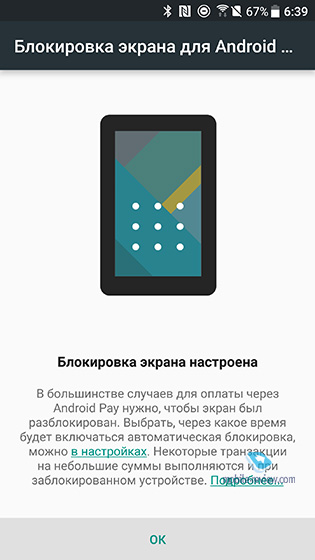

Подтвердить карту вы можете либо смской, либо по звонку в колл-центр.


Затем принимаем условия использования Android Pay вместе с выбранным банком и задаем этот способ оплаты по умолчанию.






Как платить?
Если вы подключили несколько карт, то изначально оплата проходит с той, которая выбрана по умолчанию. Если вы хотите платить с другой карты, то нужно открывать Android Pay и выбирать её вручную.

Для оплаты покупок до 1000 рублей вам достаточно включить экран смартфона и приложить его к терминалу, оплата пройдет автоматически. Чтобы оплатить покупку на большую сумму, предварительно нужно разблокировать смартфон и ввести пин-код в терминале. Мне понравилось, что для маленьких сумм достаточно включенного экрана, не нужно вызывать окошко оплаты двойным нажатием на кнопку, как на iOS и потом удерживать палец на сканере, чтобы оплата прошла. Владельцы айфонов вчера писали, что можно приложить айфон с выключенным дисплеем, удерживая большой палец на сканере и оплата пройдет, но дело в том, что на старых айфонах сканер работает медленно, в итоге на оплату тратится больше времени, а иногда приходится и вовсе пробовать по два раза.
Вы можете совершать покупки и без интернета, но вся информация о покупках хранится в сети, а не на внутреннем накопителе, поэтому спустя несколько таких транзакций AP всё равно попросит подключиться к сети. И это его минус, в сравнении с Apple Pay и Samsung Pay.
По идее платить также можно с часов, но мои Huawei Watch 2, несмотря на наличие NFC, эту возможность почему-то не поддерживали.
Помимо офлайн-покупок Android Pay можно использовать и при оплате в приложениях. На данный момент он уже доступен в Uber, Delivery Club, OneTwoTrip и Рамблер.Кассе. Позже должна появиться и возможность оплаты на сайтах интернет-магазинов.


Безопасность
Основной вопрос по безопасности, который задавали множество раз: как быть с тем, что для оплаты до 1000 рублей не нужно разблокировать смартфон? Прочёл на iGuides , что максимальное количество оплат без разблокировки смартфона ограничено тремя, но увидел это упоминание уже поздно, поэтому самостоятельно проверю уже завтра. Но в принципе подобное ограничение выглядит логичным, а в случае утери смартфона злоумышленник сможет потратить не более 3000 рублей.
Другая страшилка - люди в общественном транспорте, ходящие с терминалами и незаметно прикладывающие их к смартфонам пассажиров. На мой взгляд это тоже неправдоподобная история, потому что платежный терминал так просто не получить и при подобном мошенничестве вычислить вора не составит большого труда. Плюс для такой оплаты хотя бы экран смартфона должен быть включен, а значит он у вас в руке, соответственно вы увидите мошенника с терминалом.
Скажу так: любой платежный инструмент, начиная от обычного кошелька с наличными и заканчивая Android Pay, это всегда небольшой риск. В большинстве случаев удобство оправдывает мифическую возможность кражи или мошенничества, но если вы сильно переживаете то можно либо закрутить лимиты в интернет-банке, либо вовсе не пользоваться картами.
Карты лояльности
Кроме банковских карт в AP можно добавлять и карты лояльности. Основные магазины уже есть в базе сервиса, правда смешно вышло с картой Виктории, я вроде бы нашёл её в списке, ввел номер, а потом оказалось, что если перейти на сайт магазина, то вы попадете вовсе не на страницу супермаркета.



Как выглядят покупки в интернет-банке?
Продвинутые банковские пользователи просили уточнить, не меняется ли MCC-код при оплате через Android Pay? Отвечаю - не меняется, транзакция проходит также, как если бы вы платили с карты. Некоторые банки, например, Тинькофф, ставят маленький значок беспроводной оплаты рядом с такими покупками, чтобы вы поняли, через что оплачивали.


Возможные проблемы при возврате
Так как для каждой покупки генерируется свой токен, то могут возникнуть проблемы при возврате товара. Если вы заходите вернуть что-то, то проводить возврат надо именно через тот терминал, через который проходила покупка, потому что для других терминалов токен будет отличаться. В общем, я рекомендую не лениться и для крупных покупок-таки доставать банковскую карту из кармана, а не красоваться с оплатой телефоном.
Акции и скидки
Все акции с Android Pay работают следующим образом. Вы оплачиваете покупку, а потом сразу же её часть возвращается на карту.
Самая известная акция к запуску Android Pay - поездки в метро и МЦК за один рубль. Вернее изначально они должны были быть по рублю, но позже условия изменили на 50% скидку, а еще позже оказалось, что акция и вовсе будет действовать с 23 июня.
Другая акция - 50% скидка при оплате билета на Аэроэкспресс через Android Pay. Она действует только для первых 3000 участников и прекрасно работает, мой знакомый уже успел ею воспользоваться. Важно использовать именно привязанную карту платежной системы Mastercard.
Третья акция дает 50% скидку на любой сэндвич в Бургер Кинге, но действует также только для карт Mastercard.

Заключение
Отдельные пользователи жаловались на некоторые шероховатости в работе Android Pay, лично я склонен списывать их на конкретные терминалы и смартфоны, так как в моем случае никаких проблем не было, оплата проходила мгновенно.
Настоящая проблема это расположение терминалов в некоторых точках. Например, KFC в Принц-Плазе держат все терминалы около кассиров и вам надо тянуться к ним, чтобы-таки провести оплату смартфоном, а у Виктории вообще не отображается предложение оплатить бесконтактным способом, хотя он вообще-то работает.
